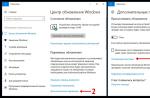Molti utenti di computer affrontano che scaricando il film, non possono vederlo - il sistema afferma che manca dei codec necessari per la riproduzione. Quali sono i codec, quali codec vengono, come installare Codecs - Il paese dei Soviet risponderà a tutte queste domande.
La funzione dei file multimediali (audio, video) è che hanno una dimensione di grandi dimensioni. Ciò complica lo scambio di tali file e la loro distribuzione - video del grande "peso" non scriverà a nessun disco o unità flash. In modo che il file "pesato" sia inferiore, e la sua qualità rimane quasi la stessa cosa, usa programmi speciali per la compressione di file multimediali - codecs. Il codec codifica (comprime) un file audio o video e quando si gioca a decodifica.
Se si verifica un errore durante la riproduzione di un file e il computer ti chiede di installare codecs - significa che non ci sono codec nel sistema, con il quale questo formato di file è stato codificato. I codec funzionano non da soli, ma in un fascio con giocatori multimediali. Il codec impostato non può riprodurre in modo indipendente il file. Pertanto, non è sufficiente installare i codecs semplicemente, è necessario installare il lettore per i file multimediali. Alcuni giocatori hanno già un set di codec incorporato.
I file audio e video sono codificati da diversi codec. Molto spesso, il codec di un file multimediale può essere trovato guardando. Il più comune codec audio - MP3, WMA, AAC, OGG Vorbis, ecc. codec video Popular AVI, DivX, MPEG-1, MPEG-2, MPEG-4, WMV, H.261 (263, 264), ecc.
Naturalmente, questi sono solo i codec più popolari, infatti, ci sono molto di più. È meglio installare prima i codec che è più probabile che tu abbia bisogno di giocare i formati più popolari dei file. E installare. codec specifici (Ad esempio, i codec APE o FLAC per riprodurre audio senza perdita, compresso senza perdita) avrai sempre tempo.
Prima di installare i codec, verificare quale di essi è già installato sul sistema - impostazione dei codecs "Top" Le versioni già interrotte potrebbero essere inefficaci. Per visualizza l'elenco dei codec installati Nel sistema operativo Windows XP, fare clic su "Inizio". Nel menu a cui si apre, selezionare Elemento "Pannello di controllo". Nel pannello di controllo, abbiamo bisogno di un sistema di articoli. Nella finestra "Proprietà di sistema" Devi aprire la scheda "Attrezzatura"Ci sarà un pulsante "Gestore dispositivi". Nella finestra che si apre, vedrai un elenco di dispositivi, hai bisogno di un oggetto "Sound video e dispositivi di gioco". Cliccando sulla carta più vicino all'elemento, lo rivelerai. Nell'elenco è necessario scegliere l'oggetto "Codec audio" / "Codec video". Nella finestra di dialogo "Proprietà: Codec audio" / "Proprietà: codec video" Fare clic sulla scheda "Proprietà". Nella finestra che si apre, è possibile visualizzare un elenco di codec audio o video installati sul sistema.
Cosa succede se i codec di cui hai bisogno non si sono rivelati? Dovrai installa i codec da te. Spesso, quando l'errore di riproduzione del lettore multimediale, il giocatore offre di trovare su Internet, scaricare e installare codec. Ma di solito tenta di passare al link suggerito e scaricare uno o un altro codec non sono coronati con successo. Pertanto, il modo più semplice per installare Codecs è scaricarlo. codec del pacchetto.
I pacchetti di codec contengono i codec più popolari e comuni. L'installazione di codec dal pacchetto è semplice come l'installazione della maggior parte dei programmi. Prima di installare Codecs, è desiderabile rimuovere codec e confezioni codec precedentemente installate. Sebbene alcuni pacchetti di codec consentono questo non farlo, è meglio progredire - diverse versioni dei codec possono entrare in conflitto tra loro. Impostazione dei codec dal pacchetto consente di installare immediatamente l'intero pacchetto (se non sai quali codec necessari) o installare alcuni codec separatamente.
Codice PAK più popolare - Si tratta di K-Lite Codec Pack, XP Codec Pack, Codec Pack Tutto in 1, K-Lite Mega Codec, Codecs, Vista Codec Package, Nimo Codec Pack, Gordian Knot Codec Pack, ecc. A volte dopo aver installato codec dal pacchetto Richiede un riavvio. Sistemi: farlo se il programma di installazione propone di riavviare il sistema dopo aver installato i codec.
Come giocatoriCome, ad esempio, la lega leggera, Kmplayer, VLC e alcuni altri hanno un insieme impressionante di codec integrati, che sono sufficienti per giocare la maggior parte dei file multimediali.
Prestare attenzione al fatto che il codec è usato non come il normale programma. Installando il codec, non verrà visualizzato il collegamento sul desktop, non è necessario eseguire separatamente. Il lettore multimediale troverà nel sistema il codec necessario per riprodurre video o file audio.
Speriamo che ora la domanda non avrai no, e puoi facilmente riprodurre file codificati da qualsiasi codec audio o video.

In questa lezione, installeremo il codec Codec K-Lite sul tuo computer.
Penso che ognuno abbia una tale situazione quando apri qualche video o stai cercando di fare qualcosa nel programma e hai un messaggio che questo o quel codec non è installato sul computer. Oggi risolveremo questo problema.
Ora i codec sono distribuiti principalmente sotto forma di pacchetti. Il più comune in questo caso è un pacchetto chiamato K-Lite Codec Pack. Per scaricare questo pacchetto, vai sul sito e vai alla sezione "Download".
A seconda del set di codec e utilità, si distingue diverse versioni del pacco: Basic, Standard, Pieno e Mega. Credo che abbiamo abbastanza pacchetto standard, quindi, sulla pagina che si apre, vai al link "Scarica standard". È anche raccomandato dal sito stesso.

Nella pagina successiva, scegliamo l'hosting da cui scaricheremo i codec. Scarica il file da digital-digest.com. Vai sul link a sinistra di questo hosting come immagine qui sotto.

Sul sito Open devi seguire il link "Clicca qui per scaricare".

Ora rimane per salvare il file sul tuo computer. Alla fine del download, eseguire l'installazione dei codec. Per fare ciò, vai alla cartella con il file e fare clic su di esso due volte il tasto sinistro del mouse. Andiamo un po 'lungo i passaggi di installazione. Ci uniremo il pulsante successivo ovunque e si concentrerà solo su alcune impostazioni. Nel passaggio "Modalità di installazione", selezionare "Modalità normale" - Impostazione dei codec in modalità normale, che non richiede ulteriori conoscenze e impostazioni da parte tua.

Nella pagina "Associazioni file" è necessario selezionare, con il quale il giocatore sarà prodotto da un'associazione, cioè. Attraverso quale giocatore aprirà automaticamente i formati di file selezionati nel passaggio successivo. È possibile selezionare Media Player Classic, che è incluso nel pacchetto Codec K-Lite o lascia il solito lettore Windows Media Player.


Dal momento che l'obiettivo finale è quello di installare codec, quindi i rimanenti punti di installazione che svolgono un ruolo non molto importante, in linea di principio è possibile saltare premendo il tasto Avanti. Alla fine di tutte le installazioni, premere il tasto "Installa" per avviare l'installazione.

K-Lite Codec Pack include anche 2 utili utility: MediaInfo e Codec Tweak Tool.
Strumento di codec tweak. - Questa utility gestisce il pacchetto. È possibile aggiornare il pacchetto Codec stesso, nonché gli errori corretti che potrebbero verificarsi quando si lavora con file audio e video. Per verificare gli aggiornamenti, selezionare la voce "Aggiornamento KLCP check" e per correggere gli errori - fare clic sul pulsante "Correzioni".

Mediainfo. - Utility che consente di scoprire le informazioni sui file video e audio. Basta scegliere un file cliccando su una linea speciale.

E ottenere informazioni sul file. È possibile per te sarà molto utile.

Puoi trovare queste utilità sul tuo computer cercando nel menu Start. Aprire il menu e nella riga, digitare il nome dell'utilità richiesta.

Non è necessario attendere qualcosa di più dall'installazione dei codec. Il principio funziona qui - installato e dimenticato.
Se avete domande o ci sono difficoltà nell'installazione di codec, allora qui sotto puoi guardare una lezione video su questa lezione.
In questa lezione, considereremo il processo di ripristino del pannello della lingua a Windows.
In questa lezione lo dirò come ridurre o aumentare le icone sul desktop. La modifica delle dimensioni delle icone del desktop è soddisfatta della semplice procedura. Puoi farlo in diversi modi, ma prima di questo è necessario capire cosa li ha indotti ad aumentare o diminuire. Consiglierei di avviare il controllo della risoluzione dello schermo installata, poiché non è conforme a questa raccomandazione porta a distorsione della visualizzazione di elementi e, di conseguenza, modificare le icone del desktop.
K-Lite Codec Pack - Un set di programmi gratuiti (codecs), che sono incorporati nel sistema e consentono di riprodurre video e audio sul computer. Se non apri alcun video o file audio sul computer, è necessario installare questa serie di programmi.
Questi sono i codec più popolari. La maggior parte degli artigiani informatici è installata sui computer dei propri clienti. Grazie a questa collezione, tutti i popolari formati video e audio verranno riprodotti sul computer, oltre ad alcuni tipi di tipo "speciale" flv, webm, 3GP.
Anche in K-Lite Codec Pack c'è un lettore cinematografico classico con lettore multimediale (eccetto la versione base).
L'unico aspetto negativo è che i codec sono strettamente prescritti al sistema e nessuna rimozione da loro non sarà completamente liberata. Ma crea problemi solo se l'utente funziona in programmi di installazione video professionali (Adobe Premiere e altri). E altrimenti è il set perfetto. Ho installato e ho dimenticato!
Principio di funzionamento
Scivola uno dei pacchetti, cioè un file. Apri, installa - ed è così! Tutto funziona, tutto si apre.
Durante l'installazione, è possibile disconnettere alcuni codec, ma è meglio lasciare tutto così com'è, senza cambiare nulla. Cioè, quando si installa, premere tutto il pulsante "Avanti", quindi sul pulsante "Installa" e "Fine".
Scarica K-Lite Codec Pack Basic
(Dimensione 12.2 MB)
Scarica K-Lite Codec Pack Standard
(Dimensione 35,6 MB)
Scarica K-Lite Codec Pack pieno
(Dimensione 35.4 MB)
Scarica K-Lite Codec Pack Mega
(Dimensione 39,6 MB)
Sfumature
Ci sono quattro confezione K-Lite Codec Pack:
- Basic - contiene tutto il necessario per riprodurre tutti i famosi formati audio e video.
- Standard (consigliato) è lo stesso, ma contiene ancora Media Player Classic Home Cinema e consente di guardare completamente il DVD sul tuo computer.
- Pieno e Mega - per utenti esperti. Contiene codec aggiuntivi per modificare il video.
Tweet.
K-Lite Codec Pack è una raccolta di filtri DirectShow e codec di standard VFW / ACM. Sono necessari per visualizzare e creare file audio e video.
Softina elimina l'errore che il formato video non è supportato, inserisce il lettore e consente di codificare video e suono con vari codec.
Quali sono i codecs.
Qualsiasi informazione nel computer, incluso testo, foto, video e suono può essere scritta sotto forma di una sequenza di zeri e unità. Il testo può essere scritto in una forma molto compatta (l'intera parte del testo di Wikipedia si adatta all'unità flash), e la grafica, il suono e il più spazio occupano lo spazio in centinaia e persino decine di migliaia Una volta maggiore.
I codec sono programmi e dispositivi per la memorizzazione delle informazioni in forma digitale (in qualsiasi formato), nonché per compressione Tutti questi dati. Tutti i codec possono essere suddivisi in due tipi condizionali:
- Compressione dei dati senza perdita (nel cosiddetto senza perdita-Formats). Gli algoritmi vengono utilizzati simili a quelli utilizzati dagli archivi quando si comprimono i file. I telai del video codificati in questo modo saranno perfettamente coincisi con l'originale, e la scena sul disco rigido occuperà di meno.
- Sound e perdite video compressive ( perdita Formati). L'esempio più tipico è i file con il formato musicale MP3. Codec, compressione per la perdita dei dati in formati, buttare fuori suoni "extra" e dettagli dell'immagine. A causa della perdita di parte dell'informazione che una persona molto probabilmente non si nota, oltre a causa degli algoritmi di compressione senza perdita, la dimensione dei file è inferiore a quella di perdita di perdita. Alla codifica con perdite c'è un minus significativo: è possibile spostare con la compressione, ricevendo file con un suono terribile e un'immagine negativa.
Tra gli amanti del suono di alta qualità, le controversie non si iscrivono, come migliorare la musica - in formati senza perdita o perdita di formazione. Da un lato, la compressione senza perdita consente di raggiungere il cento percento conforme all'originale, dall'altro, farà del male molto per occupare un tale record audio. Per video e foto, anche il problema di stoccaggio è rilevante. Ad esempio, nel corso degli anni di esistenza, il videogioco di YouTube ha cambiato i codec più volte, che sono compressi dal video memorizzato sui server. Di conseguenza, ora possiamo guardare il video della qualità accettabile nel permesso 4K, che non è stato possibile prima, dal momento che il video 4K non avrebbe semplicemente spazio sufficiente sui dischi rigidi dei server.
Tipi di codecs.
Esistono diversi tipi di codec. In diverse collezioni includevano diversi tipi, in K-Lite sono tutti.
Filtri DirectShow. - Formato moderno dei codec e non solo. Sono divisi in tre sottospecie. c'è cattura filtri.che sono responsabili di ottenere dati da un video da video, musica e anche dispositivi fisici come videocamere. Filtri conversione Lasciare decodificare, ricordare i dati, impongono effetti e così via. Filtri di rendering (visualizzazione) Impossibile visualizzare video e suoni sullo schermo, negli altoparlanti, su altri dispositivi e salvare nel file.
Tutti i filtri DirectShow operano su una catena che ti consente di sperimentare l'elaborazione automatica del video. Ad esempio, è possibile scattare un'immagine dalle telecamere di sorveglianza, prelevatele su schermi diverse, simultaneamente su una luminosità e un contrasto correlanti, prendere il suono con microfoni collegati separatamente e salvalo tutto in un unico file con una moltitudine di tracce.
Codec standard VFW. (Video per Windows). Il formato precedente dei codec è apparso in versioni a 16 bit di Windows prima dell'aspetto del 95 °. Sono semplicemente disposti dai filtri DirectShow e sono più limitati in funzionalità - non è possibile utilizzare la catena. Molto spesso, il codec VFW è necessario tramite le modifiche video per i file di apertura e salvataggio (compressione).
Codec ACM (Audio Compression Manager). Lo stesso standard obsoleto, come VFW, ma per audio. Utilizzando questi codec, è possibile aprire e comprimere i file in formati MP3, OGG, AAC, ecc.
I codec possono essere installati nel sistema in modo che tutti i programmi li utilizzi e possano essere utilizzati in un software separato. I codec possono essere un programma separato. L'esempio più tipico è un encoder con esso. Non puoi guardare il video, ma per tradurre in un altro formato - facilmente. La composizione dei codec-pack di tali programmi non sono inclusi, perché Il compito dei pacchetti - in modo che i file multimediali siano aperti in qualsiasi programma.
Per visualizzare la toppa del codec video non è più necessario
Il problema della riproduzione dei file non è più così rilevante come durante Windows 98/2000 / ME / XP. I sistemi operativi Windows 7/8/10 contengono già i componenti necessari, e se non sono - ci sono sempre giocatori con codec integrati. Come potente
Ma ci sono compiti in cui i pacchetti Codec saranno utili: installazione di video. e Lavora con archivio video e registrazioni audiodove i file potrebbero essere il formato più diverso.
Ci sono collezioni meno popolari di codec:
- CCCP: confezione codec Community combinata (terminata sviluppata)
- Kawaii Codec Pack (sviluppato fermato nel 2015)
- Codec Pack all-in-1 (l'ultima versione è stata rilasciata in termini di 2006)
K-Lite Codec Pack è la collezione Codec più popolare e il più utile, perché non ci sono solo codec per aprire video e audio, ma anche per compressione, nonché diversi programmi e giocatori utili. K-Light è regolarmente aggiornato, escono nuove versioni, mentre gli autori di pacchetti alternativi lanciano il loro lavoro.
Ci sono anche due codec universali DirectShow che risolvono lo stesso compito senza installare codec da diversi sviluppatori - Ffdshow. (Lo sviluppo è interrotto, incluso nei "Megavers" di K-Light Pak) e Lavfilters. (Incluso in qualsiasi versione di K-Lite Codec Pack).
K-Lite Codec Pack
Dove scaricare K-Lite
Tutte le versioni sono adatte per Windows XP, VISTA, 7, 8, 8.1 e 10 di entrambe le cifre - 32 e 64 bit.
Ci sono quattro opzioni per il pacchetto Codec K-Lite:
1. Basic.contiene tutto il necessario per riprodurre tutti i formati di file video comuni. Semplicemente, con lui aprirai Avi, MKV, MP4, OGM e FLV. L'opzione è destinata a coloro che amano un piccolo pacchetto senza fronzoli. È piccolo, ma risolve la maggior parte dei problemi con l'apertura di file video. Un codec video universale Lav è usato per giocare.
2. Standart. Contiene diverse funzioni aggiuntive rispetto all'opzione di base. Ma soprattutto - c'è un giocatore classico dei media player multimediali incorporato. Anche costruito nel filtro DirectShow Madvr, che in combinazione con Media Player Classic offre la migliore qualità dell'immagine rispetto al filtro del sistema (quando si ottiene l'immagine è ottenuta dipiù chiarezza).
3. Incluso PIENO (Full) Rispetto all'opzione standard, vengono aggiunti filtri DirectShow, incluso il popolare filtro universale ffdshow. Non sviluppa, a differenza del video Lav, ma supporta più formati ed è in grado di sostituire più codec. Inoltre, l'opzione completa include il programma GraphStudionExt. Questo potente strumento per sviluppatori di codec e filtri, che è incluso nel codec PAK in modo che l'utente possa vedere quali componenti di sistema vengono utilizzati per aprire un file multimediale.
4. Mega.Il vincitore è la collezione K-Light più completa. Opzione per lavorare con il video. Contiene i codec degli standard Vfw. e ACM. per codifica e modifica video e suono.
Cosa scegliere quando si installa
All'inizio dell'installazione, è possibile scegliere: normale o avanzato. La differenza è che nella modalità avanzata ci sarà una fase di selezione dei componenti ("Seleziona componenti"). Tutte le altre sezioni del programma di installazione saranno identiche in entrambe le modalità.
Sezione Preferenze di installazione
All'inizio dell'installazione, l'installatore imposterà alcune domande.
Player video / audio Preferito - Quale giocatore preferisce aprire Multimedia.
Decoder video / audio Preferito - Quale decodificatore sceglie (lascia il decodificatore video Lav, la descrizione sarà inferiore).
Crea associazioni di file. - Apri file nel lettore selezionato.
Installa MPC-HC come giocatore secondario - Se è selezionato un altro, inserisci ancora Media Player Classic.
Installa i codec solo per MPC-HC - Put Codecs solo per Media Player Classic (alcuni sono ancora installati come sistemici per tutti).
Quantità di componenti da installare - Opzioni per set di codec, l'articolo medio è ottimale. In modalità avanzata, è possibile chiarire il set nel passaggio di selezione del componente.
Installa codec VFW per la codifica video - Put Codecs per la codifica, cioè. Creazione video
Installa solo componenti a 64 bit - Metti solo codec a 64 bit, i programmi a 32 bit non li vedranno.
Seleziona la sezione Componenti
Se metti Di base. o Standart.A questo passaggio, è possibile fare clic sul pulsante "Avanti". Ci sono pochi componenti, non c'è nulla da scegliere.
NEL PIENO e Mega. I codec sono molto più grandi. Molto probabilmente sai cosa stai facendo, dal momento che scegli queste versioni, e per curioso ti dirò più dettagli che in essi.
Immediatamente all'inizio dell'installazione, è possibile scegliere se installare solo codec per la riproduzione, impostare il lettore o scegliere il proprio set (elemento di selezione personalizzato).
Passiamo attraverso tutti i punti.
MPC-HC. - Questo è il lettore classico del lettore multimediale. Player funzionale con molteplici opzioni utili. La scelta viene data due versioni, la differenza nello scarico. È meglio scegliere solo la corrispondenza con lo scarico delle tue finestre. Forse in futuro gli autori di Poka si trasferiranno in un altro giocatore, perché lo sviluppo di Media Player Classic sembra essere fermato a luglio 2017.
Nella sezione Filtri per decodifica video DirectShow Ci sono codec moderni per riproduzione video In qualsiasi attori, inclusi i lettore multimediale standard e il lettore video di Windows 10. Dailo alla scelta:
- Filtro VIDEO DI LAV - Standard per le versioni di base e standart di standart, supporta i formati H.264, H.265 / HEVC, MPEG-4, MPEG-2, VC-1, WMV e molti altri meno popolari. Questa è la scelta migliore, poiché il progetto si sta sviluppando attivamente, tutti gli errori trovati vengono prontamente eliminati e, come un codec integro senza problemi decodificati formati popolari.
- Filtro ffdshow. - Un decodificatore obsoleto al momento, il suo sviluppo è interrotto. Supporta H.264, MPEG-4, MPEG-2, VC-1 e altri. Il decodificatore ha un'opportunità interessante: nelle impostazioni del ffdshow, è possibile abilitare l'elaborazione delle immagini, rendendola più luminosa, aumentando la nitidezza, girando la linea laterale e così via. Se non hai filtri nel tuo lettore, e ne hai bisogno, ti aiuterai a decodificare tramite ffdshow.
- Xvid. - Per (DE) codifica dei file di formato MPEG-4. Puoi scegliere se, per qualche motivo, lav e ffdshow non sono adatti, mentre i codec di cui sopra per l'elaborazione di altri formati possono essere lasciati.
- Microsoft. - L'articolo è necessario affinché il formato selezionato come prima sia decodificato incorporato in codec di Windows.
Le opzioni per la selezione dei componenti influenzano non tanto per scegliere cosa mettere, ma come i codec dovrebbero comportarsi. Se c'è video Lav e ffdshow nella versione Pack, verranno installati in ogni caso, saranno semplicemente coinvolti semplicemente per i formati in cui è selezionato un altro codec.
Sezione Filtri decodificatori audio DirectShow Contiene codec per riprodurre l'audio.
- Audio Lav. - lo stesso del video Lav, un moderno filtro universale DirectShow. Supporta AC3, DTS, E-AC3, MLP, LPCM, TRUEHD, AAC, Bandiera, OGG Vorbis, MP1, MP2, MP3, WMA e altro.
- ffdshow. Anche la lista è presente, sa come riprodurre AC3, DTS, E-AC3, MLP, LPCM, TRUEHD, AAC, Bandiera, OGG Vorbis, MP1, MP2, MP3 e, suono PCM non compresso (file.wav). Come nel caso del video, sarà possibile applicare filtri.
- AC3Filter. - Per decodificare AC3, DTS, E-AC3, TRUEHD, LPCM, AAC e MPEG. Questo supporto del record del filtro DirectShow del numero di impostazioni di elaborazione audio. È possibile migliorare il suono, comprimere la gamma dinamica, configurare il ritardo delle singole tracce audio (è necessario se le colonne sono a distanze diverse in modo che le onde sonore raggiunsero l'ascoltatore allo stesso tempo), per eseguire una miscela in tempo reale ... Le capacità del mare e la maggior parte di esse non sono necessarie dall'utente medio.
NEL Filtri sorgente DirectShow. È possibile selezionare Filtri di origini video. Non sono necessari per decodificare codec, ma per aprire i contenitori - file, all'interno del quale saranno video con il suono. Ad esempio, estensioni di file AVI, MP4, MKV parlano di diversi contenitori.
- Dispettitore div. - Per AVI, MP4, Matroska (MKV), MPEG-TS (MTS), MPEG-PS (PS) e altri. Quando si seleziona Lav Splitter come filtro di origine standard, è possibile modificare le tracce audio al volo in qualsiasi giocatore tramite l'icona di Splitter Lav nel vassoio.
- Splitter di Media Haali. - Il filtro una volta popolare, sono stati utilizzati per abilitare i sottotitoli in giocatori non supportati e commutare tracce audio. Ora è stato sostituito da dischi dischi più funzionali.
- DC-Bass Source Mod - È necessario supportare i file di ottimizzazione (estensioni .fs) e l'apertura della musica track (.it .Mo3 .mtm .s3m .umx .xm).
Nella sezione Filtro sottotitoli DirectShow. C'è solo un punto DirectVobsub.. Questo filtro collegherà automaticamente i sottotitoli dagli stessi file dai file video. Ora non è rilevante, perché i giocatori popolari supportano già i sottotitoli memorizzati sia all'interno di file video che esterni con estensione. SRT.
Sezione Altri filtri. Include due filtri di visualizzazione DirectShow per visualizzare le immagini nei giocatori.
- Madvr. - Filtro molto potente, consente di ridimensionare la foto e, soprattutto, per cambiare i fotogrammi fluidi.
- Rendering video Haali. - Filtro, il cui sviluppo è stato interrotto a lungo interrotto, non funziona davvero, non è chiaro perché incluso nel codec del K-Lite.
NEL Codec video VFW. Ci sono codec del video per lo standard Windows. Se si utilizza un vecchio software per un video editing o virtualdub, ne hai bisogno.
- fFDSHOW VFW Interface. - Parte VFW per ffdshow, che è stato detto sopra. Ti permette di salvare in ffv1, huffyuv, dv e mjpeg.
- Xvid. - Alternativa compatibile gratuita al DivX una volta popolare (MPEG-4).
- x264vfw. - Per codificare il video in formato H.264, che è nella prossima fase evolutiva dopo MPEG-4.
- huffyuv. - Codec senza perdita per la codifica e la decodifica dei file video dello stesso formato.
- Lagarith. - Migliore huffyuv, comprime più forti, nessuna perdita di dati.
Codec audio ACM. Bisogno di comprimere il suono.
- Mp3 (zope) - Codec popolare MP3 per la compressione del suono in programmi come VirtualDub. Sarà stabilito solo se non ci sono altri codec MP3 nel sistema.
- AC3ACM. - Per il formato AC3. Caratteristiche di AC3 Due: le tracce audio possono essere molto e la tecnologia è protetta da brevetti. Per questo motivo, molti giocatori sul formato dei telefoni AC3 non supportano. Non ci sono problemi in Windows nei lettori Windows.
Nella sezione Utensili. Ci sono utilità.
- Strumento di codec tweak. - Programma per riconfigurare i codec, ripristinare le loro impostazioni. Può sostituire lav on ffdshow senza reinstallare K-Lite Codec Pack.
- Mediainfo lite. - Per visualizzare informazioni dettagliate sui codec all'interno dei file multimediali.
- Graphstudionext. - Potente utilità ocra per gli sviluppatori DirectShow Filtri. In K-Lite Codec Pack, è probabile che sia abilitato a causa della funzione di visualizzazione, quali filtri vengono utilizzati quando si apre un file o un altro.
- Haali Muxer. - Utility per il confezionamento di singoli file audio e video nei contenitori di matroska (.mkv).
- Vobsubstrip. - Strumento per risolvere un compito specifico: rimozione dei sottotitoli per una lingua separata da Format Files.Indx I.Sub.
- Changer Fourcc. - Un programma che cambia nei file video del tag utilizzato dal codec. È utile se quando si apre il file video, il codec desiderato non è attivato.
NEL Explorer Shell Extensions. Ci sono estensioni di Windows Explorer.
- Icaros ThumbnAilProvider. Ti permette di vedere il contenuto dei file video dei formati popolari in modalità Schizzi View.
- Icaros Propertyhandler. Consente di guardare la larghezza, l'altezza, la frequenza fotogrammi, la durata nelle proprietà dei file con estensioni. FLV, .MKV, .OGM, .RMVB, .Webm, .AP, .FRAC, .MKA, .MPC, .OFR, .opus, .spx, .tak, .ttta, .wv.
NEL Varie. Ci sono due opzioni - Rilevare codec rotti. e Rileva i filtri DirectShow rottiche includono il controllo dei codec già installati nel sistema e nei filtri DS. Se qualcosa è sbagliato in loro (non ci sono file e record nel registro di Windows o nel disperso o mancano o mancanti), possono essere rimossi. Questa funzione è in Codec Tweak Tool.
Sezione Attività e opzioni aggiuntive
Nel passaggio successivo, il programma di installazione specificherà diverse impostazioni.
Il loro numero sarà diverso a seconda della tua scelta nel passaggio precedente. La maggior parte delle impostazioni è comprensibile, in base ai loro nomi, racconterò solo il più importante:
Ripristina tutte le impostazioni sui loro valori predefiniti - Ripristina tutte le impostazioni del codec. È utile se si aggiorna il pacchetto Codec con la vecchia versione o un'alternativa è stata installata.
Windows Media Player: registrati i formati di file supportati - Lo standard Windows Media Player aprirà formati supportati dai codec installati.
Impostazioni decodificatori preferiti ottimizzati: Il programma di installazione twillerà le impostazioni dei codec di sistema su ottimale, secondo gli autori di K-Lite Codec Pack, valori. In futuro, puoi essere cambiato manualmente utilizzando lo strumento Tweak Codec.
Aggiungi al menu contestuale Explorer - Un nuovo elemento "MediaInFO" apparirà sul menu sul tasto destro del mouse per aprire facilmente i file da video e musica in MediaInfo.
Sezione Hardware AcceleCation.
Qui è configurato l'accelerazione hardware della decodifica video. È importante per guardare film ad alta risoluzione.
È possibile selezionare il metodo di decodifica (universale e senza problemi - DXVA2 copy-back), nonché abilitare l'accelerazione solo nel lettore multimediale Classic Player (opzione "utilizzare solo l'accelerazione hardware in combinazione con MPC-HC).
Sezione Configurazione MPC-HC
Appare quando si sceglie un giocatore classico del lettore multimediale.
Un'opzione importante Ecco la scelta del rendering video ("Video Renderer"). Se metti madvr., sceglilo, altrimenti sarà ottimale Rendering video avanzato (Presenter personalizzato).
Sezione Linguaggio preferito per audio e sottotitoli
Qui le preferenze sono configurate nella scelta di una traccia audio. Le impostazioni nello screenshot sono le più versatili per l'utente di lingua russa.
Se il video è una passerella russa, si accenderà esattamente. In caso contrario, quindi inglese e sottotitoli in russo (se disponibile).
Sezione File Associations.
Consente di specificare quale lettore utilizzare per aprire file audio e video.
A causa delle caratteristiche dell'assegnazione delle associazioni di file in Windows 10, questo passaggio potrebbe non influire sulla scelta e è necessario assegnare programmi manualmente attraverso il pannello di controllo: le applicazioni predefinite.
A seconda della casella di controllo contrassegnata, appariranno ulteriori passaggi, in cui è possibile selezionare l'associazione del programma con i tipi di file in dettaglio.
Sezione Configurazione audio Dopo l'installazione
Riavvia il computer, altrimenti, parte dei codec funzionerà in modo errato.
Se è necessario modificare alcune impostazioni e filtri Codec, il menu Start sarà la cartella K-Lite Codec Pack con etichette che aprono le impostazioni e le utilità.
K-Lite Codec Pack è un ottimo set di utilità e codec, che ti consentiranno di visualizzare su un video di computer in qualsiasi formato. Consiglio di installare su ciascun computer, altrimenti potrebbe verificarsi una varietà di problemi di riproduzione video. Prima di installare K-Lite Codec Pack, assicurarsi di assicurarsi che il computer non possa impostare altri codec, è importante. In questo articolo, ti dirò in dettaglio su dove è possibile scaricare l'ultima versione dei codecs e come installare K-Lite Codec Pack.
Dove scaricare K-Lite Codec Pack
Per scaricare K-Lite Codec Pack, fare clic su questo link: http://k-lite-codec-pack.org.ua/skachat-k-lite-codec-pack. Nella finestra che apre, trova e fai clic su K-Lite Mega Codec Pack.
Come installare K-Lite Codec Pack
Esegui il file k-lite_codec_pack_mega.exe scaricato dal desktop o dal tuo browser download manager. Il processo di installazione inizierà, fare clic su "Avanti".

Non cambiare nulla, premere "Avanti".

Nella finestra Seleziona componenti, è anche meglio non modificare nulla, fai clic sul pulsante "Avanti".

Nella finestra "Attività aggiuntive e opzioni", è possibile configurare attività e opzioni aggiuntive. L'utente del novizio è meglio non cambiare nulla qui, di nuovo "Avanti".

Tutto anche "Avanti".

Metti un segno di spunta vicino al nome del tuo giocatore preferito nella finestra "Associazioni file". Se non c'è tale nell'elenco, o non capisci di cosa stiamo parlando, quindi rimuovi tutte le caselle di controllo e premere "Avanti".

Selezionare il numero di canali della tua acustica nella finestra di configurazione degli altoparlanti. Se si dispone di una coppia regolare di altoparlanti per computer in un computer, lasciare "2.0 (stereo)" e fare clic su "Avanti".

Fai clic su "Installa" per completare l'installazione di codec.

Nell'ultima finestra, fai clic su "Fine".

Questo codec di impostazione è stato completato con successo. Non è necessario eseguire K-Lite Codec Pack Quando si guarda i filmati, i codec vengono automaticamente incorporati nel sistema operativo. Divertiti a guardare!